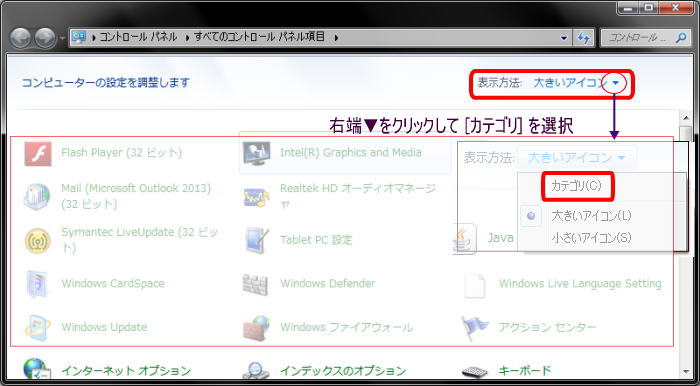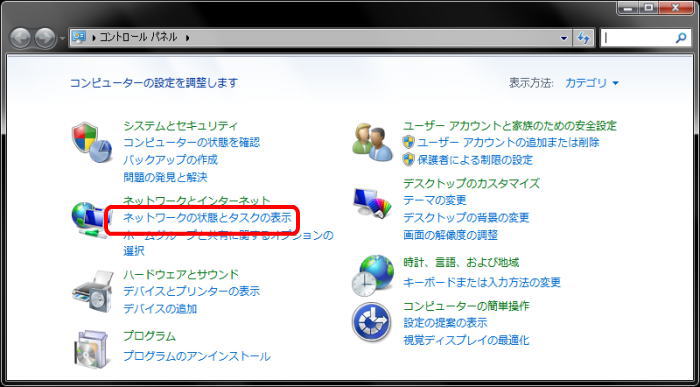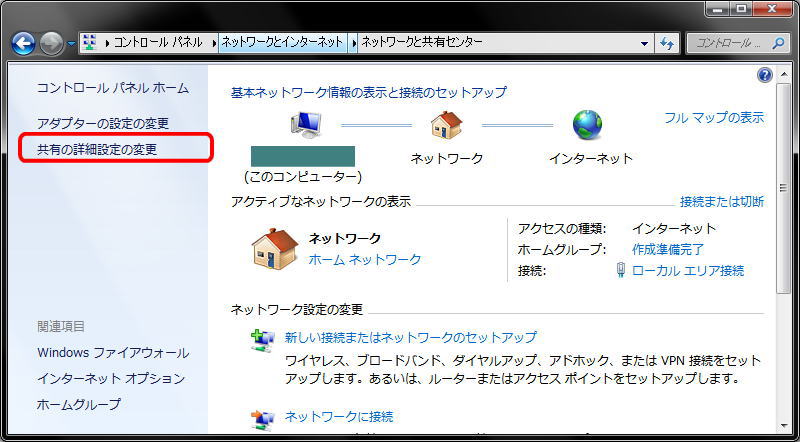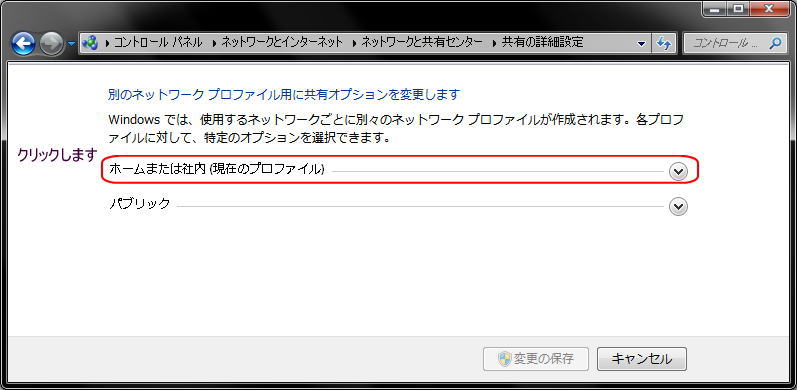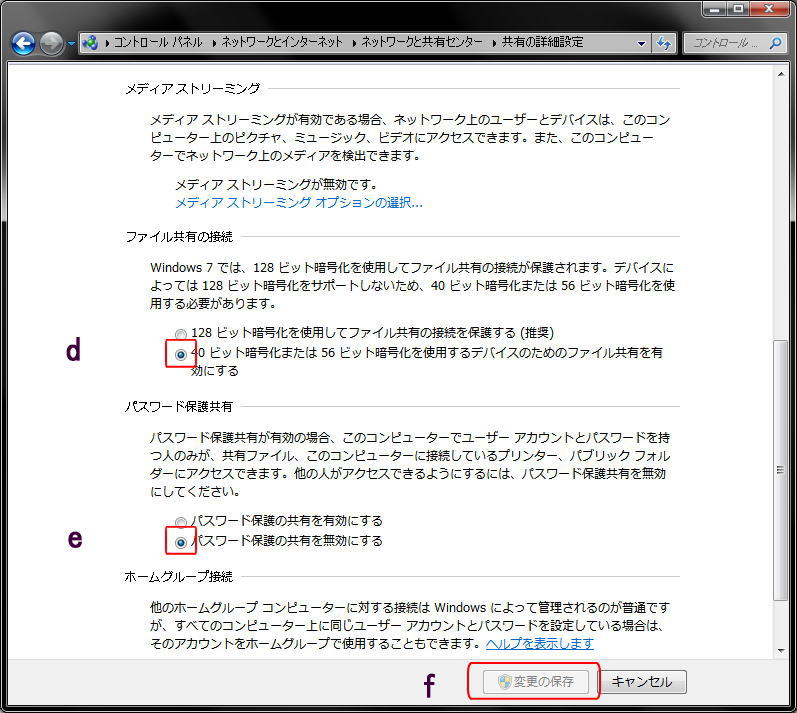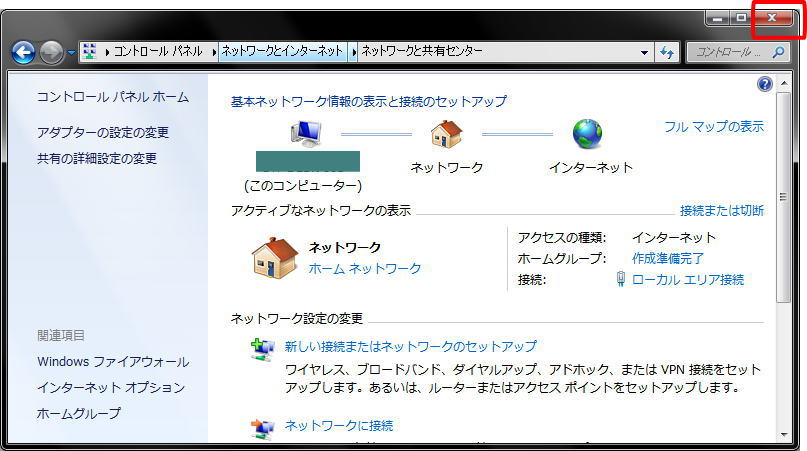【共有オプションの有効化(Win 7 , 8)】
【共有オプションの有効化(Win 7 , 8)】
- Windows
- 共有オプションの有効化(Win 7 , 8)
【共有オプションの有効化(Win 7 , 8)】
他のパソコンからこのパソコンに対して、どのような利用を許可するかを設定します。
手順
- 「スタート」→「コントロール パネル」をクリックします。
表示方法が「カテゴリ」でないときは、。
- 「ネットワークの状態とタスクの表示」をクリックします。
- 表示される「ネットワークと共有センター」ウィンドウの左側「共有の詳細設定の変更」をクリックします。
- 表示される「共有の詳細設定」ウィンドウで「ホームまたは社内」の項目が展開されていることを確認します。
展開されていないときは、
- 「ネットワーク探索を有効にする」にチェックします。
- 「ファイルとプリンターの共有を有効にする」にチェックします。
- パブリックフォルダーを共有する時は、「共有を有効にしてネットワークアクセスがある場合はパブリックフォルダー内のファイルを読み書きできるようにする」にチェックします。
- 「40 ビット暗号化または 56 ビット暗号化を使用するデバイスのためのファイル共有を有効にする」にチェックします。
- 「パスワード保護の共有を無効にする」にチェックします。
- 「変更の保存」をクリックします。
他のパソコンの共有情報を探索できるようにする設定
このパソコンの共有ファイルに他のパソコンがアクセスできるようにする設定
パスワード保護を有効にすると、他のパソコンから共有フォルダにアクセスするときにユーザー名とパスワードが求められるようになります。パスワードを知らない人は共有フォルダへアクセスできなくなるために、勝手にファイルを見られたり書き換えられたりすることを防止し、セキュリティを高めることができます。
- 表示される「ネットワークと共有センター」ウィンドウの右上「×」(閉じるボタン)をクリックしてウィンドウを閉じます。